Adicionar uma regra a um tipo de item de trabalho (Processo de herança)
Azure DevOps Services | Azure DevOps Server 2022 - Azure DevOps Server 2019
As regras personalizadas fornecem suporte para vários casos de uso de negócios, permitindo que você vá além de definir um valor padrão para um campo ou torná-lo obrigatório. As regras permitem limpar o valor de um campo, copiar um valor em um campo e aplicar valores com base nas dependências entre valores de campos diferentes.
Importante
O modelo de processo de herança está disponível para projetos configurados para suportá-lo. Se você estiver usando uma coleção mais antiga, verifique a compatibilidade do modelo de processo. Se sua coleção local estiver configurada para usar o modelo de processo XML local, você só poderá usar esse modelo de processo para personalizar a experiência de controle de trabalho. Para obter mais informações, consulte Escolher o modelo de processo para sua coleção de projetos.
Com uma regra personalizada, você pode definir várias ações com base em condições específicas. Por exemplo, você pode aplicar uma regra para oferecer suporte a esses tipos de cenários:
- Quando um valor é definido para Prioridade, torne Risco um campo obrigatório
- Quando uma alteração for feita no valor de Release, limpe o valor de "Milestone"
- Quando uma alteração foi feita no valor de Trabalho Restante, torne Trabalho Concluído um campo obrigatório
- Quando o valor de Aprovado for True, faça Aprovado por um campo obrigatório
- Quando uma história de usuário for criada, torne os seguintes campos obrigatórios: Prioridade, Risco e Esforço
- Quando o usuário atual for membro de "Administradores de Projeto", torne a Prioridade obrigatória
- Quando o usuário atual não for membro de "Administradores de projeto", oculte o campo Prioridade
Observação
Você torna um campo obrigatório e especifica um campo padrão por meio da guia Opções do campo.
Antes de definir uma regra personalizada, revise Regras e avaliação de regras, Composição de regras de processo herdado. Para obter exemplos que ilustram cenários comuns para aplicar regras, consulte Cenários de regra de exemplo.
Pré-requisitos
Recomendamos verificar Configurar e personalizar os Quadros do Azure, que oferece orientação sobre como personalizar os Quadros do Azure para se alinharem aos seus requisitos de negócios específicos.
- Você deve ter uma organização no Azure DevOps.
- Para criar, editar e gerenciar processos, você deve ser membro do grupo Administradores de Coleção de Projetos ou ter as permissões de nível de coleção correspondentes Criar processo, Excluir processo, Editar processo ou Excluir um campo da organização definido como Permitir. Para obter mais informações, consulte Definir permissões e acesso para controle de trabalho, Personalizar um processo herdado.
- Você deve ter o modelo de processo de herança para a coleção de projeto onde o projeto é criado. Para obter mais informações, consulte Escolher o modelo de processo para sua coleção de projetos.
- Para criar, editar e gerenciar processos, você deve ser membro do grupo Administradores de Coleção de Projetos ou ter as permissões correspondentes Criar processo, Excluir processo, Editar processo ou Excluir um campo da organização definido como Permitir. Para obter mais informações, consulte Definir permissões e acesso para controle de trabalho, Personalizar um processo herdado.
Abra o processo de > configurações
Entre em sua organização (
https://dev.azure.com/{yourorganization}).Selecione
 Configurações da organização.
Configurações da organização.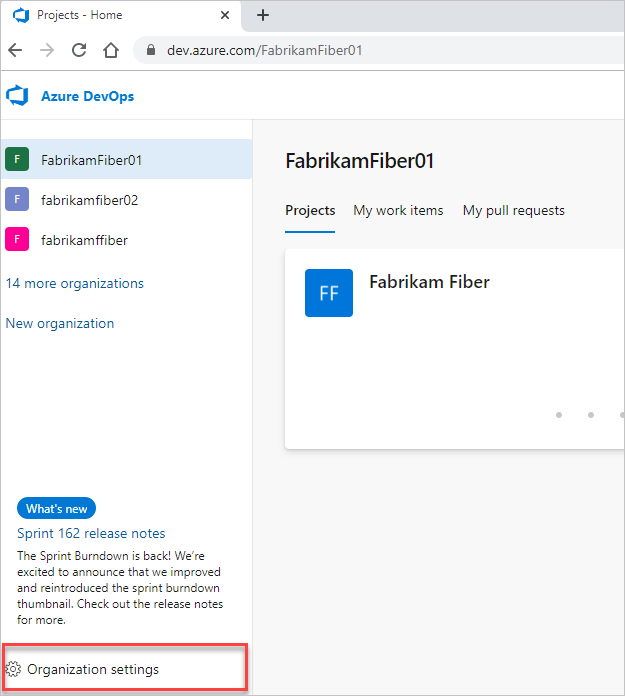
Selecione Processar.
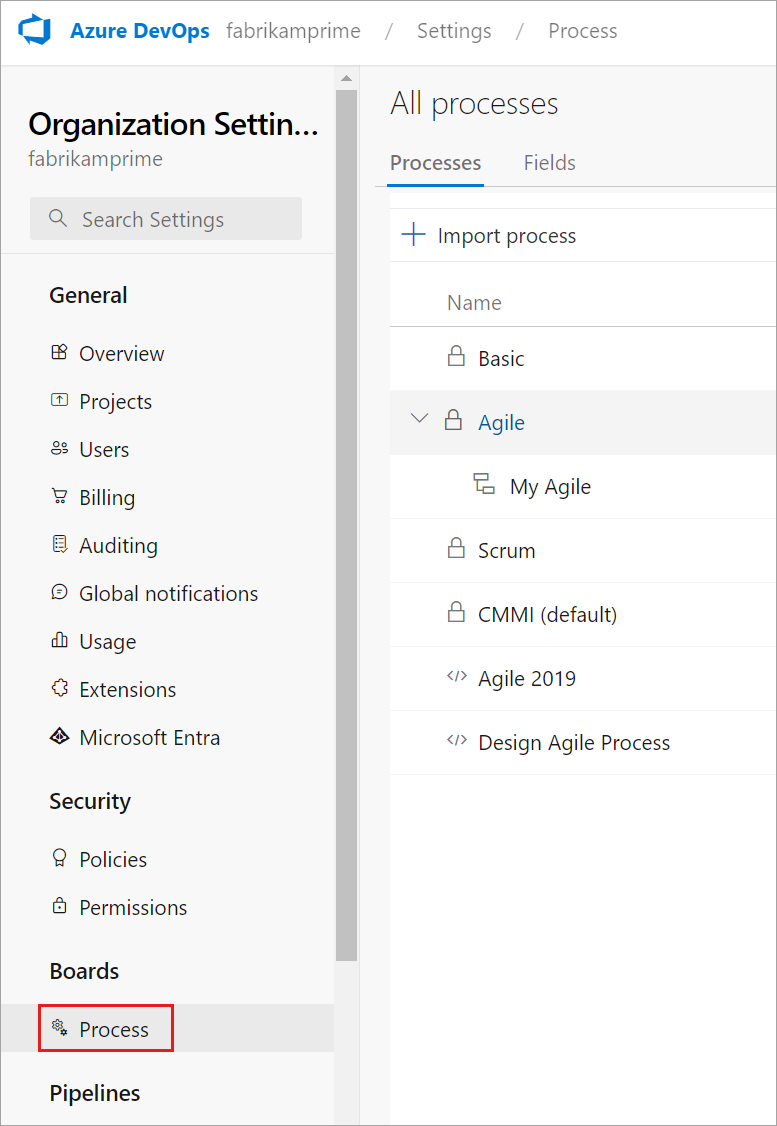
Entre na sua coleção (
https://dev.azure.com/{Your_Collection}).Selecione Configurações de coleção ou Configurações de administrador.
Selecione Processar.
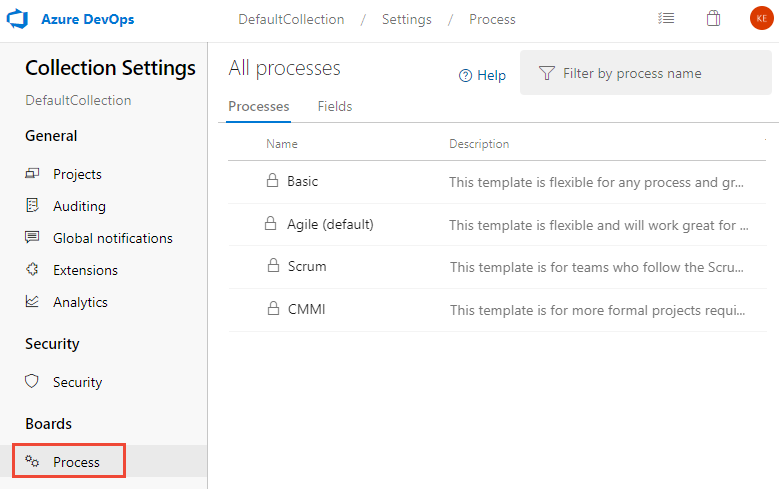
Observação
Quando você personaliza um processo herdado, todos os projetos que usam esse processo refletem automaticamente as personalizações. Para garantir uma transição suave, recomendamos a criação de um processo de teste e um projeto, que permite testar suas personalizações antes de implementá-las em toda a organização. Para obter mais informações, consulte Criar e gerenciar processos herdados.
Adicionar uma regra personalizada
Adicionar campos a um tipo de item de trabalho selecionado.
Selecione o WIT ao qual você deseja adicionar uma regra, escolha Regras e, em seguida, escolha Nova regra.
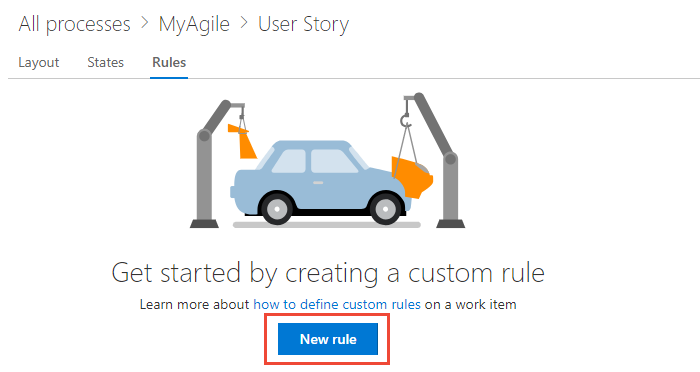
Se não conseguir preencher a caixa de diálogo Nova regra de item de trabalho, você não terá as permissões necessárias para editar o processo. Confira Definir permissões e acesso para acompanhamento de trabalho, Personalizar um processo herdado.
Nomeie a regra e selecione a(s) condição(ões) e ação(ões) nos menus suspensos.
Dica
Especifique um nome que se baseie no(s) campo(s) em que você está agindo ou nas condições que você está definindo.
Aqui definimos que o campo Critérios de Aceitação é obrigatório quando o Estado muda para Ativo e está vazio no momento.
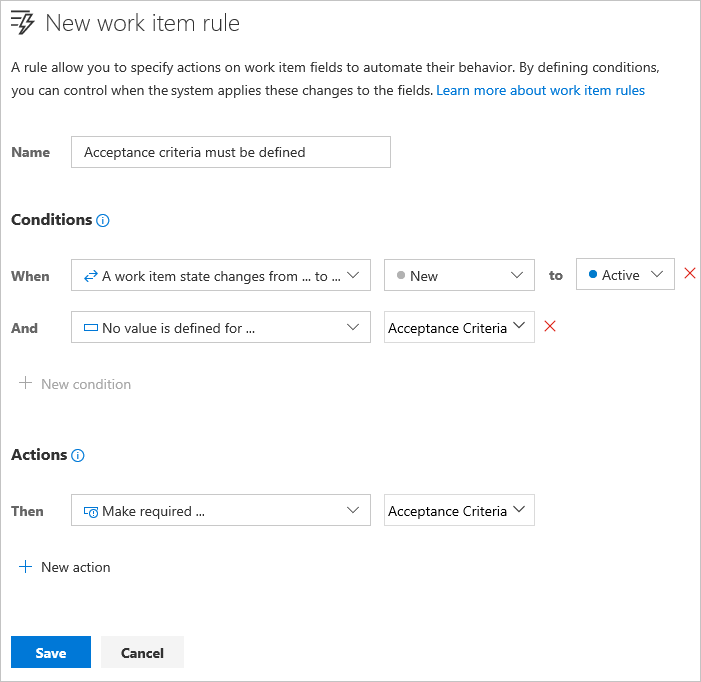
A sequência de ações especificada não afeta o comportamento da regra em si ou seu comportamento em relação a outras regras definidas para o mesmo WIT.
Depois de adicionar uma regra personalizada, abra um item de trabalho e verifique se a regra funciona como você pretendia.
Excluir ou desabilitar uma regra
Você pode desabilitar temporariamente uma regra ou excluí-la completamente.
Excluir ou desabilitar a regra no menu de ações da regra.
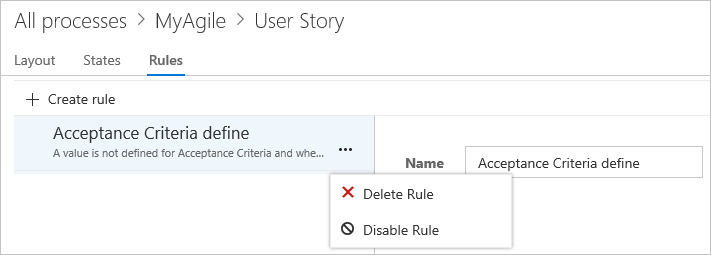
Artigos relacionados
Observação
Revise as alterações feitas em um processo herdado por meio do log de auditoria. Para obter mais informações, consulte Acessar logs de auditoria de filtro.
Comentários
Em breve: Ao longo de 2024, eliminaremos os problemas do GitHub como o mecanismo de comentários para conteúdo e o substituiremos por um novo sistema de comentários. Para obter mais informações, consulte https://aka.ms/ContentUserFeedback.
Enviar e exibir comentários de